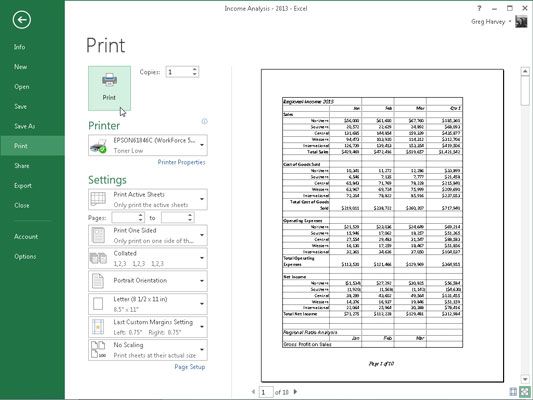Comment imprimer à partir d'Excel 2013 Voir les coulisses
L'Excel 2013 Voir Backstage contient un écran d'impression ouvert en choisissant Fichier-Imprimer ou en appuyant sur Ctrl + P. Cet écran d'impression vous permet de faire tout ce qui suit:
Changer le nombre de rapports de feuille de calcul copies à imprimer (1 copie est la valeur par défaut) en entrant une nouvelle valeur dans la zone de liste déroulante Copies.
Sélectionnez une nouvelle imprimante à utiliser dans l'impression du rapport de feuille de calcul à partir de la zone de liste déroulante Imprimante.
Changez ce que le cadre de la feuille de calcul est imprimée dans le rapport en sélectionnant un nouveau préréglage dans le menu déroulant du bouton active Feuilles - vous pouvez choisir entre imprimer des feuilles active (par défaut), imprimez Classeur entier, ou de sélection d'impression - ou en saisissant une nouvelle valeur dans les Pages Combo boîtes immédiate ci-dessous.
Sélectionnez l'option Ignorer la zone d'impression au bas du menu déroulant du bouton active des feuilles lorsque vous voulez un de l'autre Imprimer Quelles sont les options (Fiches actifs, Classeur entier, ou la sélection) que vous avez sélectionné pour être utilisé dans l'impression plutôt que le Imprimer Zone vous avez précédemment défini.
Imprimer sur les deux côtés du papier (en supposant que votre imprimante est capable d'imprimer recto-verso) en choisissant soit le Impression recto verso, Flip Pages sur les bords longs, ou la Impression recto verso, Flip Pages sur les bords courts option dans le menu déroulant du bouton Imprimer unilatérale.
Imprimer plusieurs copies du rapport de feuille de calcul sans avoir votre imprimante assembler les pages de chaque jeu (tri des copies est la valeur par défaut) en choisissant l'option En série à partir du menu déroulant du bouton Triées.
Changer l'orientation de l'impression sur le papier de l'orientation portrait par défaut en mode paysage (de sorte que plusieurs colonnes de données et moins de lignes sont imprimées sur chaque page du rapport) en choisissant l'option Orientation Paysage dans le menu déroulant du bouton d'orientation de la page .
Modifier la taille du papier à partir de la lettre (8,5 x 11 po) à un autre format de papier pris en charge par votre imprimante en choisissant son option dans le menu déroulant de la page sur le bouton Taille.
Modifier les marges de la défaillance des marges normales de large, étroit, ou le dernier réglage personnalisé (représentant les paramètres de marge vous dernière série manuellement pour le rapport) en choisissant ces présélections à partir du menu déroulant du bouton Marges.
Modifiez les paramètres par défaut utilisés par votre imprimante en utilisant les options de boîte de dialogue Options de l'imprimante particulier. (Ces paramètres peuvent inclure la qualité d'impression et la couleur par rapport noir et blanc ou en niveaux de gris, selon le type d'imprimante.) Ouvrez-le en cliquant sur les propriétés de l'imprimante lien à droite sous le nom de votre imprimante dans l'écran d'impression.
Prévisualiser les pages du rapport de feuille de calcul sur le côté droit de l'écran d'impression.
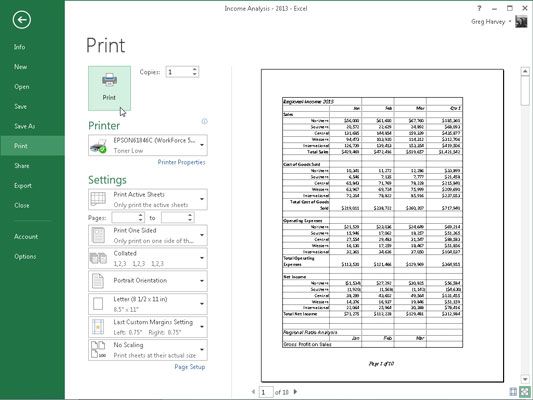
A propos Auteur
 Comment imprimer des parties particulières d'un classeur Excel 2010
Comment imprimer des parties particulières d'un classeur Excel 2010 Le panneau d'impression dans le mode Backstage de Excel 2010 inclut des commandes qui vous permettent de spécifier les parties d'un classeur que vous voulez imprimer. Vous pouvez également spécifier une zone d'impression de l'onglet Mise en page…
 Comment imprimer dans Excel 2013
Comment imprimer dans Excel 2013 Pour économiser du papier et de votre santé mentale, imprimer votre feuille de calcul directement à partir de l'écran d'impression dans Excel 2013 Voir Backstage en cliquant sur Fichier-Imprimer (ou tout simplement en appuyant sur Ctrl + P ou…
 Comment imprimer des feuilles de calcul dans Excel 2,013
Comment imprimer des feuilles de calcul dans Excel 2,013 Vous pouvez imprimer votre travail dans Excel 2013 papier de partager avec des gens qui ne peuvent pas avoir accès à un ordinateur ou à passer comme documents lors des réunions et des événements. Vous pouvez imprimer le moyen rapide et facile…
 Comment imprimer rapidement une feuille de calcul Excel 2,013
Comment imprimer rapidement une feuille de calcul Excel 2,013 Tant que vous souhaitez utiliser les paramètres d'impression par défaut d'Excel pour imprimer toutes les cellules de la feuille de calcul actuelle, l'impression dans Excel 2013 une brise. Il suffit d'ajouter le bouton Quick Print pour la barre…
 Comment sélectionner une imprimante dans Excel 2010
Comment sélectionner une imprimante dans Excel 2010 Windows vous permet d'installer plus d'une imprimante pour une utilisation avec des applications Microsoft. Si vous avez installé plusieurs imprimantes, le premier installé devient l'imprimante par défaut, qui est utilisé par toutes les…
 Prévisualisation des pages dans de Excel 2010 dans les coulisses
Prévisualisation des pages dans de Excel 2010 dans les coulisses Le Panneau d'impression de nouvelle mode Backstage de Excel 2010 vous permet de voir comment vos données de feuille de calcul seront paged lors de l'impression. Sauvegarder gaspillé papier et votre santé mentale par un aperçu de vos données…
 Impression d'un tableau Excel 2007
Impression d'un tableau Excel 2007 Impression d'un tableau dans Excel 2007 est un jeu d'enfant, mais la méthode que vous choisissez pour l'impression du tableau dépend si vous souhaitez imprimer un graphique incorporé (avec ou sans les données de feuille de calcul environnante)…
 Comment imprimer recto-verso des documents dans Word 2016
Comment imprimer recto-verso des documents dans Word 2016 Si votre imprimante est capable d'imprimer recto verso, vous pouvez diriger Parole 2016 pour imprimer votre document sur les deux côtés d'une feuille de papier. Si votre imprimante est tellement béni, suivez ces étapes:Appuyez sur Ctrl + P…
 Modification de l'orientation du papier et de la taille dans Excel 2007
Modification de l'orientation du papier et de la taille dans Excel 2007 Dans Excel 2007, vous sélectionnez le portrait ou paysage orientation de la page, ce qui affecte la présentation de la page imprimée. Vous pouvez également ajuster le réglage de la taille basée sur la taille du papier que vous prévoyez…
 Impression d'une feuille de calcul dans Excel 2007
Impression d'une feuille de calcul dans Excel 2007 Si vous pouvez utiliser les paramètres d'impression par défaut pour imprimer toutes les cellules de la feuille de calcul actuelle, l'impression dans Excel 2007 est un jeu d'enfant. Il suffit d'ajouter le bouton Quick Print pour la barre d'outils…
 Impression des parties particulières d'un classeur Excel 2007
Impression des parties particulières d'un classeur Excel 2007 La boîte de dialogue d'impression d'Excel 2007 dans sont la plage d'impression et d'impression Quelles sections (dans lequel vous pouvez sélectionner la façon dont la plupart des informations est imprimé), et la section Copies, dans laquelle…
 Réglez les paramètres de votre imprimante
Réglez les paramètres de votre imprimante Réglage des paramètres de votre imprimante comprend choisissant la qualité du papier et de sélectionner les pages à imprimer. Vous pouvez ajuster les paramètres de votre imprimante dans la boîte de dialogue d'impression.La boîte de dialogue…
 Pour les personnes âgées: la façon d'imprimer votre travail dans Microsoft Office
Pour les personnes âgées: la façon d'imprimer votre travail dans Microsoft Office Pour imprimer à partir de toutes les applications Microsoft Office, choisissez Fichier-Imprimer ou appuyez sur Ctrl + P. Qui affiche les paramètres d'impression en mode Backstage. Vous pouvez ensuite définir les options d'impression souhaités,…
 Comment imprimer une image dans professionnel de photos numériques sur votre EOS 6d canon
Comment imprimer une image dans professionnel de photos numériques sur votre EOS 6d canon Si vous voulez imprimer les images RAW de votre EOS 6D, vous pouvez le faire à partir de Digital Photo Professional. Le processus est assez simple. Vous pouvez spécifier l'imprimante, puis modifier les propriétés de l'imprimante en fonction des…